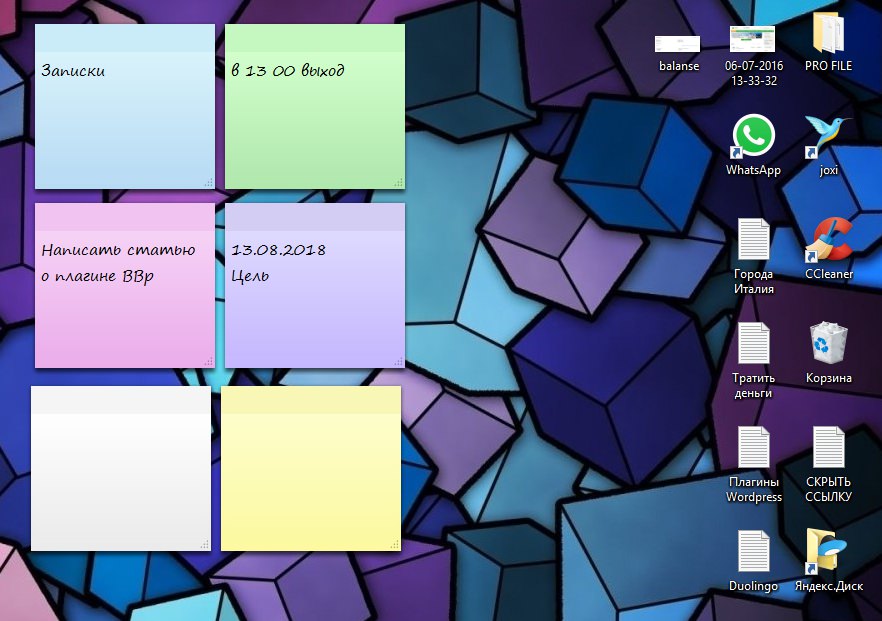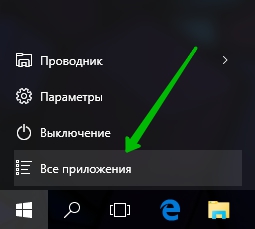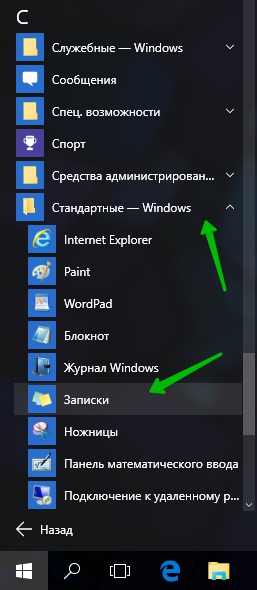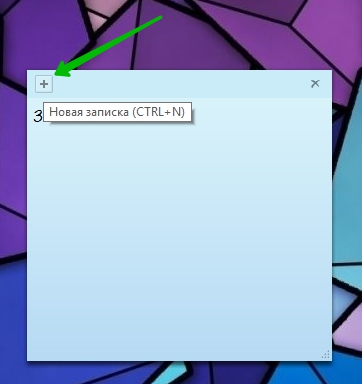Продолжаем разбирать операционную систему Windows 10. Сегодня вы узнаете как добавить на свой рабочий стол приложение «Записки». «Записки» постоянно отображаются на вашем рабочем столе, в них можно записывать какие-то напоминания, время, дату, аффирмации, различные заметки и т.д.
Продолжаем разбирать операционную систему Windows 10. Сегодня вы узнаете как добавить на свой рабочий стол приложение «Записки». «Записки» постоянно отображаются на вашем рабочем столе, в них можно записывать какие-то напоминания, время, дату, аффирмации, различные заметки и т.д.
 Чтобы добавить записки на свой рабочий стол, в нижнем левом углу экрана откройте меню «Пуск». В открывшемся окне внизу нажмите на вкладку — Все приложения.
Чтобы добавить записки на свой рабочий стол, в нижнем левом углу экрана откройте меню «Пуск». В открывшемся окне внизу нажмите на вкладку — Все приложения.
 Далее, в списке всех приложений, в самом низу, нажмите на вкладку — Стандартные — Windows. В открывшемся подсписке нажмите на вкладку — Записки.
Далее, в списке всех приложений, в самом низу, нажмите на вкладку — Стандартные — Windows. В открывшемся подсписке нажмите на вкладку — Записки.
 Далее, у вас на рабочем столе появится новая записка. Если вы хотите чтобы на вашем рабочем столе отображалось несколько записок, то в верхнем левом углу записки нажмите на крестик. После чего у вас появится ещё одна записка. Можно создавать сколько угодно записок.
Далее, у вас на рабочем столе появится новая записка. Если вы хотите чтобы на вашем рабочем столе отображалось несколько записок, то в верхнем левом углу записки нажмите на крестик. После чего у вас появится ещё одна записка. Можно создавать сколько угодно записок.
 Можно менять цвет записок. Есть 6 разных цветов на выбор:
Можно менять цвет записок. Есть 6 разных цветов на выбор:
— Синий.
— Зелёный.
— Розовый.
— Сиреневый.
— Белый.
— Жёлтый.
 Чтобы изменить цвет записки, нажмите правой кнопкой мыши по записке и в открывшемся окне выберите нужный вам цвет.
Чтобы изменить цвет записки, нажмите правой кнопкой мыши по записке и в открывшемся окне выберите нужный вам цвет.
 Вот и всё, очень простые и полезные записки, которые помогут вам всегда быть в курсе дел ! Надеюсь запись была полезна для вас, удачи вам ! Вопросы можете оставлять в комментариях !
Вот и всё, очень простые и полезные записки, которые помогут вам всегда быть в курсе дел ! Надеюсь запись была полезна для вас, удачи вам ! Вопросы можете оставлять в комментариях !